WPS2019怎麼刪除尾註橫線_WPS2019刪除尾註橫線的方法
- 王林轉載
- 2024-04-18 14:22:141386瀏覽
有小夥伴想知道如何在WPS2019中刪除尾註橫線,php小編新一這就來介紹一下。如果你也遇到了這樣的問題,請往下閱讀,php小編新一會詳細地為你解答。
1、先開啟WPS2019,點選【檢視】,將【文件檢視】切換成【草稿】,如下圖所示。
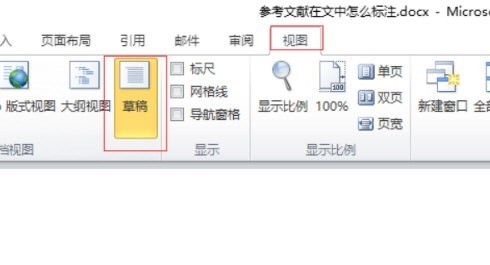
2、點選【引用】,點選【註腳】中的【顯示備註】,如下圖所示。
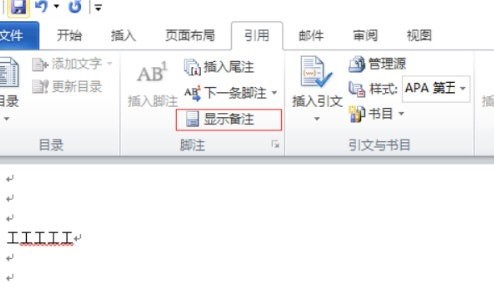
3、下方顯示出【尾註】欄,如下圖所示。
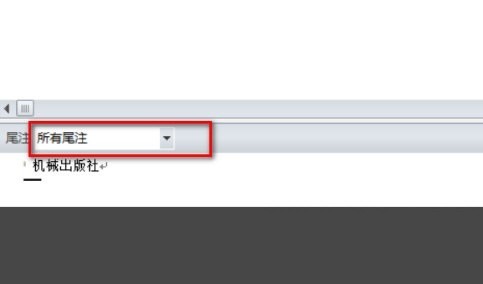
4、點選下拉選單,如下圖所示。
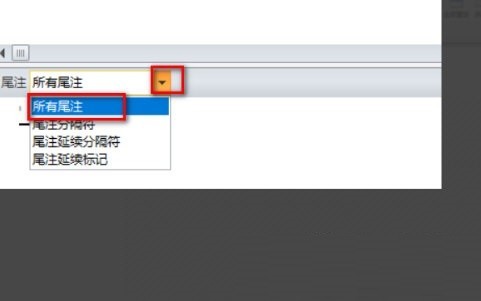
5、點選【尾註分隔符號】和【尾註延續分隔符號】,選取細橫線,將其刪掉即可,如下圖所示。
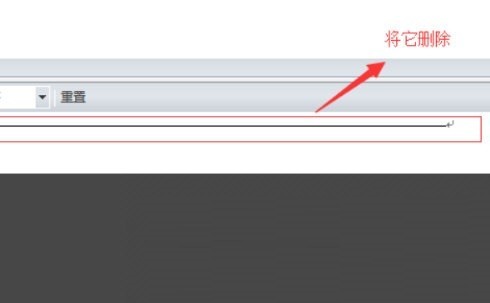
6、將【視圖】中的【文件視圖】切換回【頁面視圖】,尾註上的橫線刪除成功,如下圖所示。
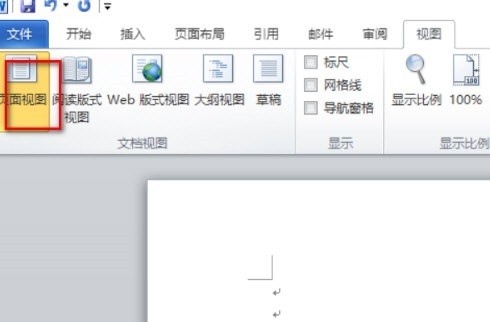 #
#
以上是WPS2019怎麼刪除尾註橫線_WPS2019刪除尾註橫線的方法的詳細內容。更多資訊請關注PHP中文網其他相關文章!
陳述:
本文轉載於:zol.com.cn。如有侵權,請聯絡admin@php.cn刪除

